
旅先でスマホから書類印刷、サインしてメールできちゃう方法
こんにちは、フリーランス秘書の加藤久枝です。
初めましての方にはこちらからご挨拶させていただいています。
本日のお気に入り仕事術は、旅先でスマホから書類印刷、サインしてメールできちゃう方法です。
お客様からご質問をいただきました
久枝さんに質問があります!
仕事の関係で
①私がプリントアウトしてサイン
②それをメールで送る
ことをしないといけないのですが
今旅先にいるためプリンターがありません。
自分のメールに添付されている書類をプリントアウト出来るお店?ってありますか?
Aさん、ご質問ありがとうございました^^
①旅先・外出先でのプリントアウトはコンビニで簡単に
旅先でもプリントアウトが必要な時、ありますよね。
また、外出先でも急に必要な時もありますし、ミニマリストの方も増えているので、使う頻度が少ないプリンター自体持っていない方も増えました。
今は簡単にコンビニでプリントアウトができます。
USBメモリに落として印刷する方法もありますが、今回はスマホでの印刷方法をオススメしました。
セブンイレブン
ユーザー登録ありなしで選べるアプリや公式LINEからも印刷できるようです。
PDFや写真だけでなく、Office関係も印刷可能なところがすごいですね。
https://www.printing.ne.jp/index_p.html

セブンイレブンでのプリントアウトをオススメしたAさんより、追加情報をいただきました^^
続報です!
昨日実行しようとすると私の携帯は海外のものなので、アプリがダウンロード出来なかったのですが、LINEで出来ました。
今後海外の携帯をお持ちの方がいらしたら、ご参考までに
ネットワークプリントサービス(ファミリーマート、ローソン等)
ファミマやローソンの場合にはこちらのサービスが使えるようです。
こちらも会員登録は不要です、Officeソフトはwordに対応しているようです。
https://www.printing.ne.jp/index_p.html

②プリントアウトしたものをサインしてスマホからPDFにする方法
印刷した書類のサインや必要事項記入が終わったら、PDFにして送りましょう。
PDFにする方法は色々ありますが、今回は 「Adobe Scan」という無料のアプリをご紹介しました。
Adobe社のアプリで、無料で使えます。
スマホのカメラで文書を撮影すると自動的にテキストが認識され、あらゆる文書を簡単にデータ化(PDF化)することができます。
③ Adobe Scanの使い方(iPhoneの画面を使用しています)

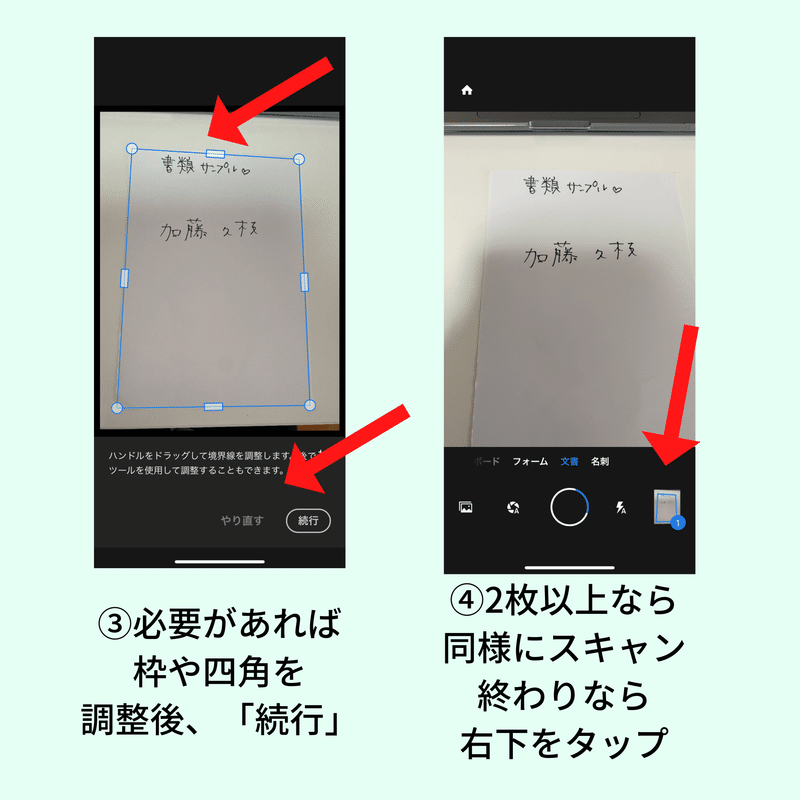

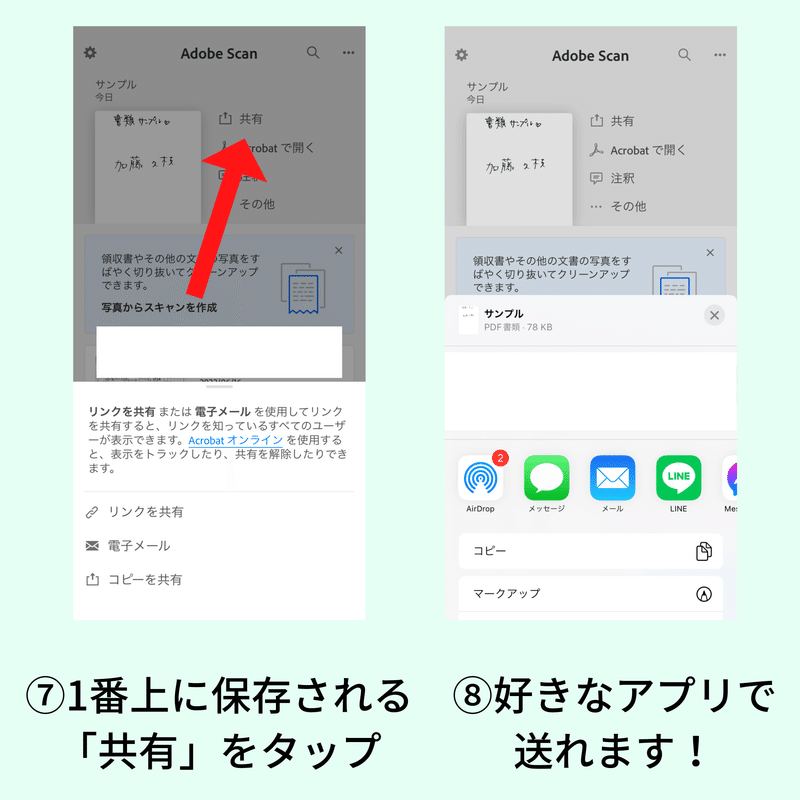
まとめ
本日は旅先でスマホから書類印刷、サインしてメールできちゃう方法をご紹介しました。
ちなみに個人的には、スキャンアプリは以前、プリンターを使っていましたが、Adobe Scanが優秀でとても使いやすいので、今はこちらしか使っていません。
旅先でなくても、普段から使える仕事術なので必要な方は参考にしていただければ嬉しいです。
この記事が気に入ったらサポートをしてみませんか?
